Co je prolínání
Náš nástroj vám umožňuje rychle a snadno sloučit zvukové soubory nebo dokonce zvuk z videí. Navíc můžete být i trochu DJ, protože do své nové super dlouhé skladby můžete přidat efekt prolínání. Co znamená prolínání?
Když překročíte fade hudbu, způsobíte, že jeden kousek zvuku zmizí, to znamená, že zvuk zmizí postupně, přesně ve chvíli, kdy doznívá další část zvuku, to znamená, že se zvuk objeví postupně. Tento efekt vytváří plynulý přechod mezi dvěma skladbami bez náhlých zastavení nebo okamžiků ticha.
Pojďme se podívat, jak snadné je to udělat s naším online nástrojem.
-
Přidejte své soubory
Otevřete nástroj Clideo Crossfade Audio v libovolném prohlížeči na libovolném zařízení. Pro získání finální skladby se nemusíte registrovat ani poskytovat svůj e-mail. Vše je zdarma, pokud mají vaše soubory každý do 500 MB, a to by mělo stačit téměř každému.
Klepnutím na tlačítko „Vybrat soubory“ nahrajte své skladby. Nejprve můžete přidat jednu stopu a později přidat další, nebo můžete nahrát několik souborů najednou. Je také možné nahrávat z Disku Google nebo Dropboxu.
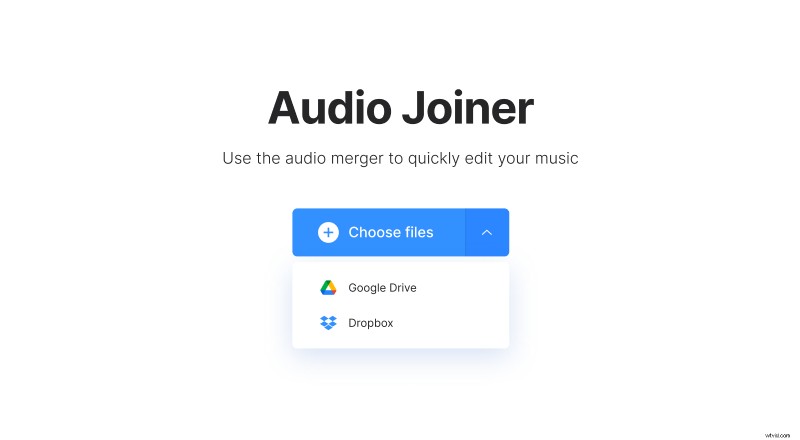
Jakýkoli z formátů bude v pořádku. Navíc můžete dokonce nahrát video soubor a náš nástroj extrahuje pouze zvuk.
-
Prolínejte své skladby
Poté můžete začít mixovat své skladby. Chcete-li změnit pořadí, můžete je přetáhnout přímo na časovou osu. Zaškrtněte políčko „Crossfade“.
Pokud potřebujete více skladeb, klikněte na „Přidat další soubory“. Chcete-li odstranit stopu, kterou již nepotřebujete, vyberte ji a klikněte na ikonu x.
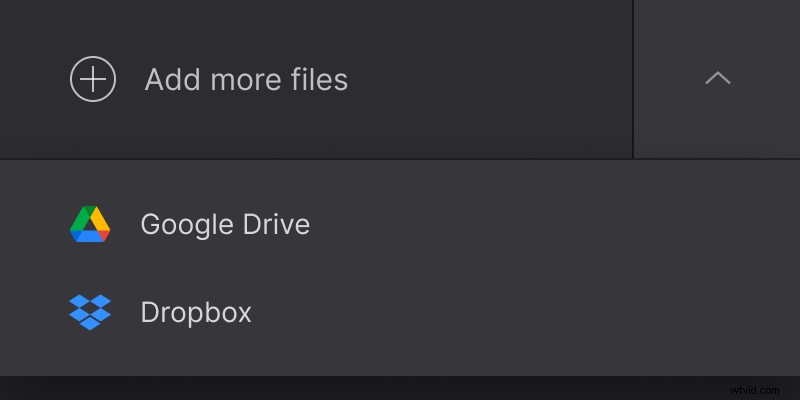
Levý dolní panel zobrazuje užitečné informace o délce skladby a formátu souboru. Pokud máte pro svou budoucí hudbu na mysli konkrétní formát, zavolejte do rozbalovací nabídky a vyberte ten, který potřebujete.
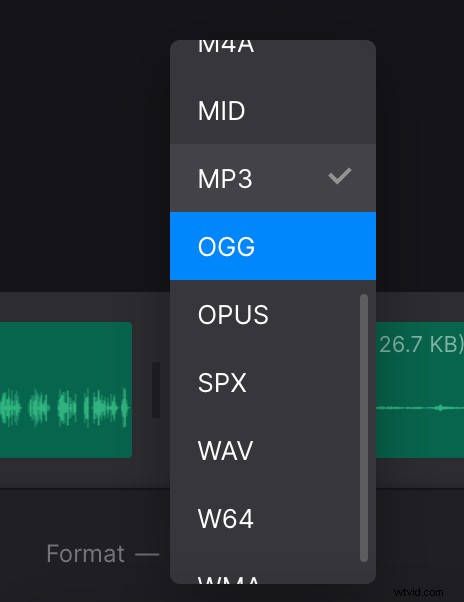
Po dokončení mixování klikněte na tlačítko „Export“ a dejte nástroji čas na zpracování.
-
Stáhněte si svůj zvuk
Můžete si poslechnout finální audio mix, abyste se ujistili, že se vám líbí, co slyšíte. Použijte aktuální časový pruh k rychlejšímu pohybu po časové ose.
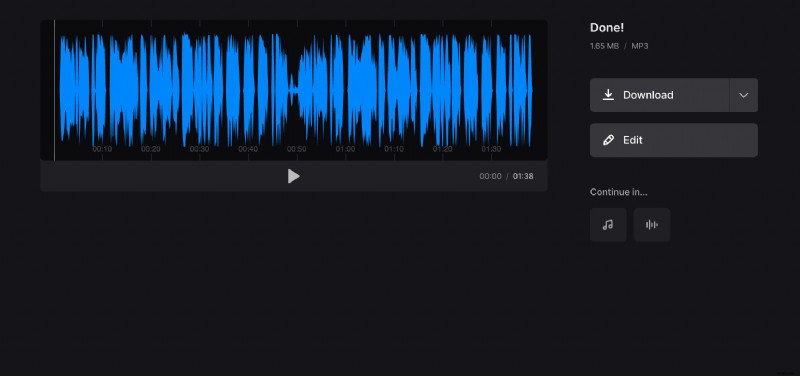
Uložte výsledek do svého zařízení nebo online úložiště pomocí tlačítka „Stáhnout“. Chcete-li provést jakékoli změny, stiskněte „Upravit“ a vrátíte se na předchozí obrazovku.
